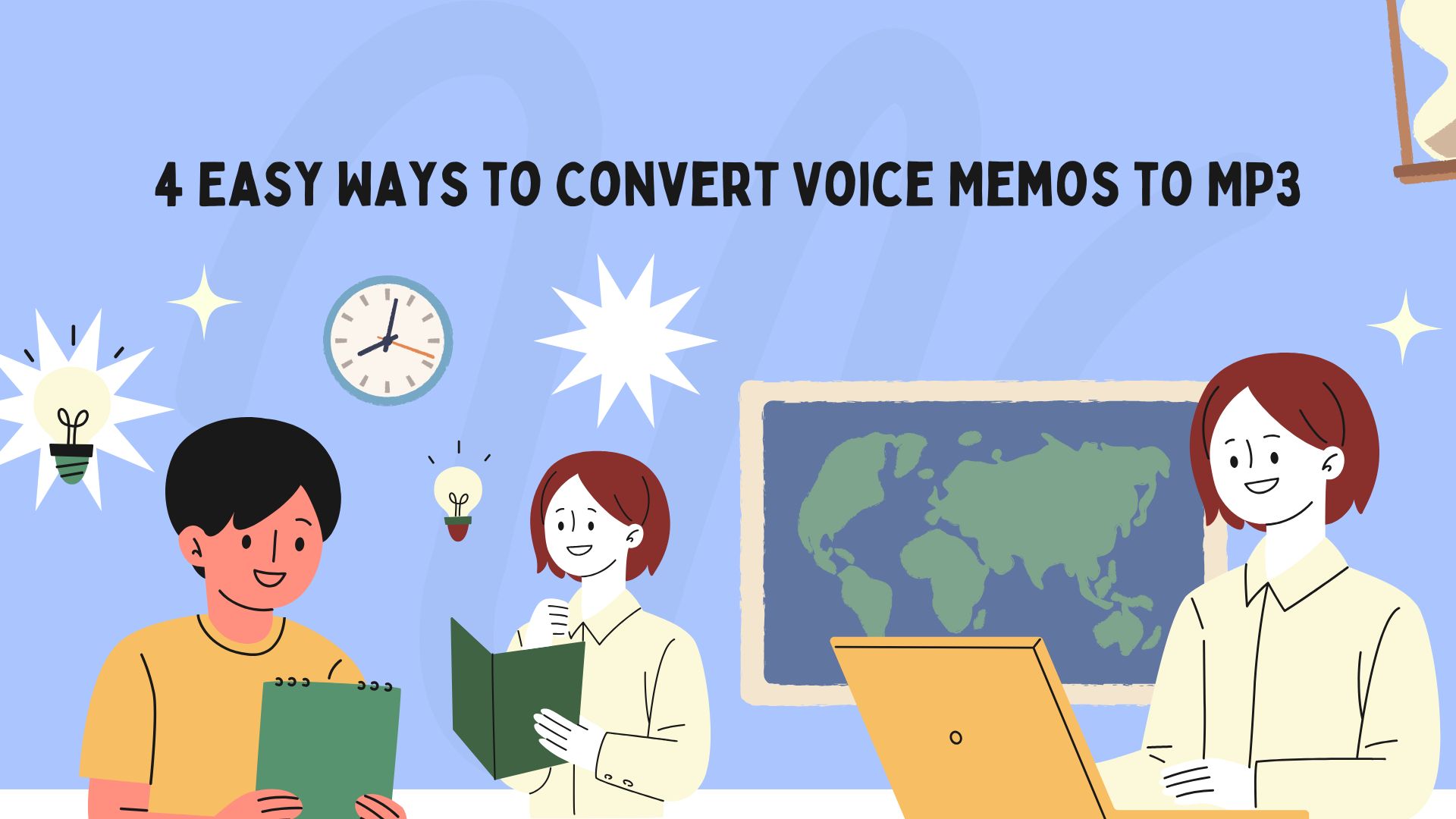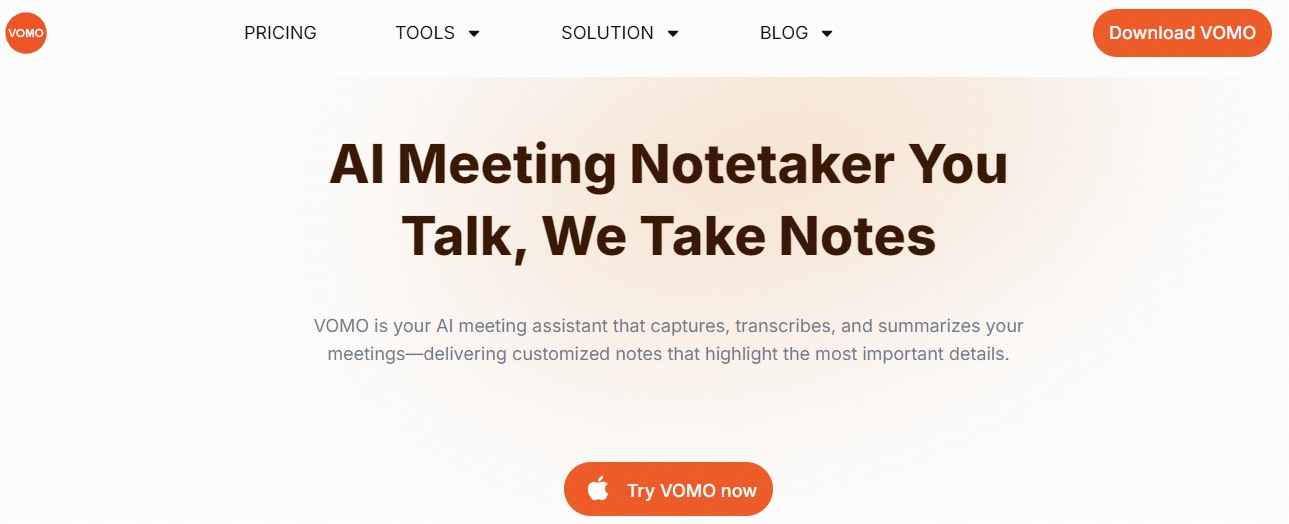转换 语音备忘录 将 MP3 转为 MP3 格式对于增强兼容性、共享音频文件和提高存储效率非常有用。MP3 是一种普遍接受的音频格式,非常适合在各种设备和平台上播放。
本博客概述了将语音备忘录转换为 MP3 的四种简单方法。我们将指导你使用内置工具、在线转换器、桌面软件和移动应用程序,以便 无缝音频转换.最后,我们将谈谈如何 VOMO 人工智能 可以提升您的 语音备忘录 通过将录音转换成详细的文字记录,让用户获得更多体验。
本博客概要
- 使用设备上的内置工具
- 在线音频转换器
- 桌面软件解决方案
- 音频转换移动应用程序
- 使用 VOMO AI 将语音备忘录转换为文本
1.使用设备上的内置工具将语音备忘录转换为 MP3
在 Mac 上使用 iTunes(或 Apple Music)进行转换
将语音备忘录转换为 MP3 的一个简单方法是使用 Mac 上的 iTunes 或 Apple Music。这种方法非常快捷,而且可以利用你可能已经拥有的内置工具:
转换步骤:
- 开放 iTunes (或较新 macOS 版本上的 Apple Music)。
- 将语音备忘录拖放到资料库中。
- 转到 首选项 > 文件 > 导入设置.
- 选择 MP3 编码器 从可用格式列表中选择
- 返回资料库,选择语音备忘录,然后单击 文件 > 转换 > 创建 MP3 版本.
优点
- 如果已安装 iTunes/Apple Music,则可免费使用。
- 适用于 Mac 用户的简单步骤
缺点
- Windows 用户无法使用。
- 仅限于苹果生态系统
2.在线语音备忘录到 MP3 转换器
对于无需下载软件的快速转换,在线转换器是一个方便的选择。这些平台通常允许您上传音频文件,并在几分钟内完成转换。
推荐在线转换器:
- 扎姆扎尔:一款广受欢迎的用户友好型转换器,支持多种格式。
- 在线音频转换器:专为音频转换(包括 MP3)而设计。
转换步骤:
- 访问在线转换器网站。
- 上传语音备忘录文件(通常为 M4A 格式)。
- 选择 MP3 作为输出格式。
- 点击 转换 并下载转换后的文件。
优点
- 无需安装软件。
- 支持各种音频文件格式。
缺点
- 免费转换的文件大小有限。
- 需要稳定的互联网连接。
3.桌面语音备忘录转 MP3 软件解决方案
如果您经常需要转换语音备忘录,桌面软件可提供强大的功能和批量转换选项。
流行的桌面软件:
- 听觉:一款免费的开源音频编辑工具,具有转换功能。
- Freemake 音频转换器 (适用于 Windows):一款易于使用的工具,支持多种音频格式。
使用 Audacity 转换的步骤
- 开放 听觉 并导入语音备忘录。
- 点击 文件 > 导出 并选择 导出为 MP3.
- 配置 MP3 设置(比特率等)并保存。
优点
- 高质量的转换。
- 允许在转换前进行音频编辑。
缺点
- 需要安装初始软件。
- 新用户的学习曲线。
4.音频转换移动应用程序
对于喜欢直接在智能手机上工作的用户,有许多手机应用程序可以轻松地将语音备忘录转换成 MP3。
推荐应用程序
- 音频转换器(iOS):轻松转换语音备忘录和其他音频格式。
- MP3 转换器(安卓):用户友好型应用程序,用于快速转换。
使用移动应用程序进行转换的步骤:
- 下载并安装应用程序。
- 从内置的语音备忘录应用或文件存储导入语音备忘录。
- 选择 MP3 作为输出格式,然后点击 转换.
优点
- 方便随身转换。
- 无需电脑
缺点
- 某些应用程序可能有应用内购买或广告。
- 编辑功能有限。
将语音备忘录转换为文本 VOMO AI
将语音备忘录转换为 MP3 后,您可能想将其转录为文本,用于会议记录、内容创建或文档编制。使用 VOMO AI您还可以直接转发语音备忘录音频文件,实现无缝转录。 VOMO AI 为准确高效地转录音频文件提供了强大的解决方案。具体方法如下 VOMO AI 脱颖而出:
- 自动转录:只需上传您的 MP3 文件或转发您的语音备忘录音频,然后 VOMO AI 会迅速将音频转录为文本,准确度令人印象深刻。
- 智能笔记: VOMO AI 生成简明摘要,突出录音的要点和收获。
- 询问人工智能功能:通过提出问题、提取关键见解和毫不费力地总结细节,深入研究您的记录誊本。
无论您是需要详细的人工智能会议记录,还是需要将语音转换为文本以创建内容,抑或是希望将语音备忘录、口述记录或视频转换为文本,VOMO AI 都能为您提供简化的解决方案。 音频转文本 解决方案,可将录音转换成清晰、有意义的文字记录。
通过这些简单的转换方法,你可以轻松地将语音备忘录转换成 MP3,并开启分享、编辑和转录音频内容的新方法。准备好让你的语音录音更上一层楼了吗? 探索 VOMO AI 今天!